四谷大塚は、映像授業(※)の充実が特徴の一つであるが、公式にはその利用環境が著しく制限されており、Windows+IEでしか利用できないのが建前である。それに対し、当ブログはすでに、その制限を回避し、Macで利用する方法を紹介した(→「四谷大塚の映像授業をMacで視聴する方法」)。Macユーザーの四谷大塚生の間で活用されているようである。この記事では、四谷大塚利用環境拡大の第2弾として、四谷大塚の映像授業をiPhone/iPad(iPad mini、iPodTouchを含む。以下同様)で視聴する方法を紹介する。[→2018年4月をもって,正式にiPhone/iPad向け視聴アプリが公開されたため,以下の裏ワザは不要となった]
※ここで述べる映像授業とは,四谷大塚会員向けの映像授業すなわち、復習ナビ・予習ナビ(過去問演習ナビを含む)・父母教室のことである。四谷大塚が一般向けに実施する全国統一小学生テストの解説授業は,YouTube限定公開動画形式で配信されており,iPhone/iPadでも何ら特別な設定なくそのまま視聴できる。
iPhone/iPadで四谷大塚の映像授業を視聴するための前提として、一つ必要な作業がある。AppStoreで「東進講座受講」アプリをiPhone/iPadにインストールしておくことである。四谷大塚の映像配信システムは親会社である東進のものを使用している。東進講座受講用のアプリを四谷大塚にも流用するのがこの方法のポイントである。AppStoreで「四谷大塚講座受講」アプリ(2018年4月に公開された)をiPhone/iPadにインストールしておくことである。
- iPhone/iPadのSafariで四谷大塚NETにログインする(生徒用ログインでも保護者用ログインでもどちらでもよい。もちろん、父母教室は保護者用ログインにしかない)。
【「今週の予習ナビ」ボタンの操作】
「予習ナビ」タブは、最新回の生徒未視聴分を視聴するためのものである。ところが、iPhone/iPadのSafariは「予習ナビ」タブの「今週の予習ナビ」ボタンをタップしても別ウインドウを開くことができない。それでも「今週の予習ナビ」を視聴するには、次の3つのいずれかの案が必要になる。- 案1(PCで既視聴化案) いったんPCで生徒用ログインから「今週の予習ナビ」生徒未視聴分を視聴して「予習ナビの記録」タブに項目を移動させ、iPhone/iPadのSafariでは「予習ナビの記録」から視聴する。
- 案2(Puffin Web Browser案)(Safariではなく)Puffin Web Browserの「PC版サイトを見る」をオンにして「予習ナビ」タブにアクセスし、視聴したい項目を選択した後に、「PC版サイトを見る」をオフにして操作を続ける。
- 案3(ボタンURLに直アクセス案) Safariのブックマークにあらかじめ「今週の予習ナビ」ボタンのURLと、そこで開かれたウインドウ内の行選択のURLを次のように登録しておく。そして、それぞれのボタン・行をタップするかわりに、ブックマークを実行する。
「今週の予習ナビ」ボタンhttps://pos.toshin.com/SOSS35N/Student/Top/YO2/STD/STD0030_JukoKanouItiran.aspx?mode=1「今週の予習ナビ 1行目」https://pos.toshin.com/SOSS35N/Student/Top/YO2/GNL/GNL1000_OpenModalFrame.aspx?mode=1&row=1「今週の予習ナビ 2行目」https://pos.toshin.com/SOSS35N/Student/Top/YO2/GNL/GNL1000_OpenModalFrame.aspx?mode=1&row=2「今週の予習ナビ 3行目」https://pos.toshin.com/SOSS35N/Student/Top/YO2/GNL/GNL1000_OpenModalFrame.aspx?mode=1&row=3「今週の予習ナビ 4行目」https://pos.toshin.com/SOSS35N/Student/Top/YO2/GNL/GNL1000_OpenModalFrame.aspx?mode=1&row=4「今週の予習ナビ 5行目」https://pos.toshin.com/SOSS35N/Student/Top/YO2/GNL/GNL1000_OpenModalFrame.aspx?mode=1&row=5「今週の予習ナビ 6行目」https://pos.toshin.com/SOSS35N/Student/Top/YO2/GNL/GNL1000_OpenModalFrame.aspx?mode=1&row=6
- 通常の手順で、視聴したい項目のボタンをタップする。
※予習ナビの場合は「もう一度授業を受ける」をタップしたあと、次の画面が表示されるので、「閉じる」をタップする。

- 「再生準備画面へ移動する」をタップする(復習ナビの例)。
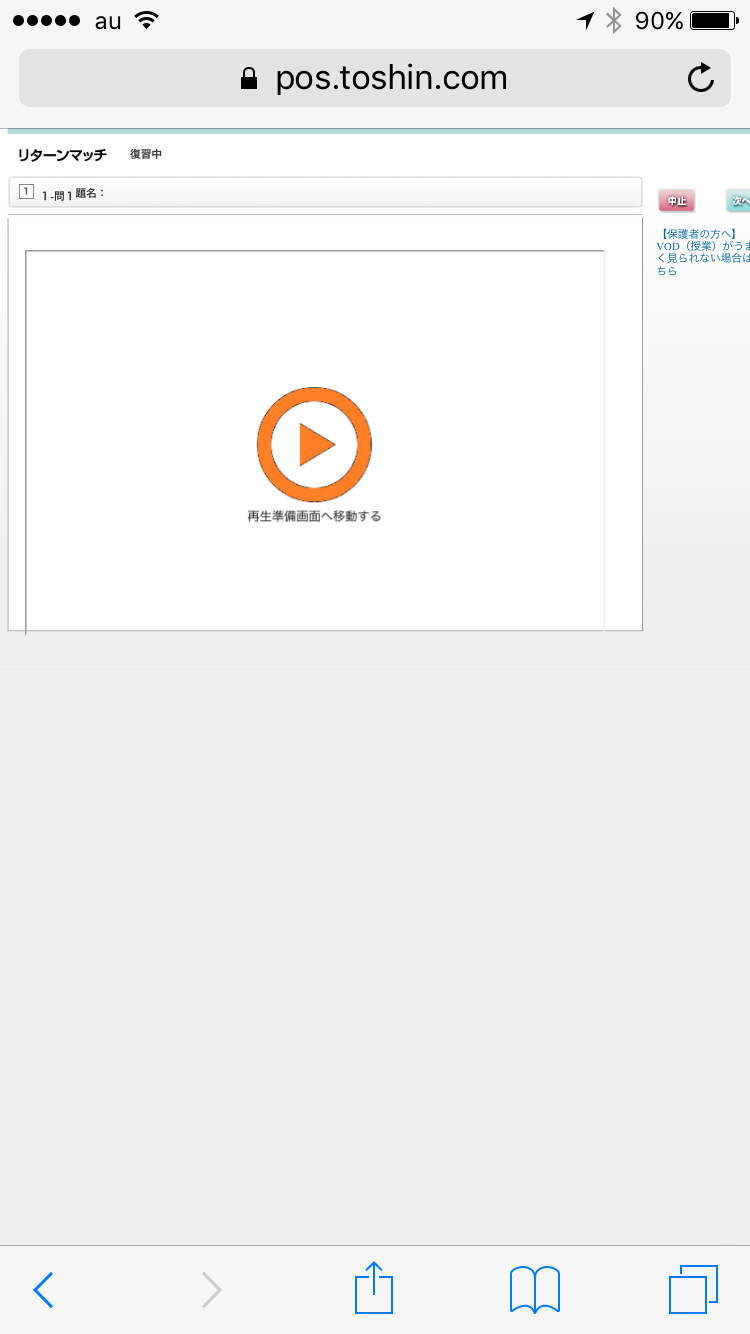
- 「動画を再生する」をタップする。

- 「“東進講座受講”で開きますか?」に「開く」をタップする。

- 東進講座受講アプリが起動し、映像が再生される。
※このとき東進講座受講アプリがエラーですぐに終了してしまう場合がある。その場合はSafariに戻り4.からやりなおせばよい。
更新履歴
2017年3月19日
- 初出
2017年4月14日
- (1)四谷大塚サイトのIE以外のWebブラウザでの表示崩れが解消され、また(2)予習ナビのボタンのスクリプトが改善されたことに伴い、iPhone/iPadによる視聴手順も単純化できた。初出時点では、父母教室や予習ナビを視聴するのにPuffin Web Browserの「PC版サイトを見る」機能を使用する必要があったが、上記の2点の改善により、東進受講アプリさえインストールすれば、ブラウザはSafariだけですむようにようなった(ただし、「今週の予習ナビ」の生徒未視聴分についてはSafariでは「予習ナビ」タブから別ウインドウを開けず、そのかぎりで、やはりPuffin Web Browserが必要である)。
2017年4月29日
- 記事の方法では復習ナビが視聴できなくなった事実を冒頭に追記。
- 「今週の予習ナビ」ボタンがSafariでは機能しないことへの対処を補足。
2018年6月17日
- 四谷大塚講座受講アプリが正式公開された。これにより,東進講座受講アプリを流用する裏ワザは不要となった。そのことを追記した。